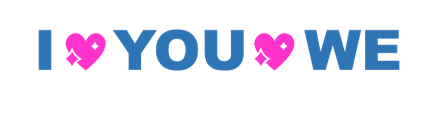pdf 이미지 변환 설치없이 allinpdf로 편리하게
- IT 인터넷/PDF
- 2019. 7. 7. 13:19
pdf파일을 업무상 공유하거나 ppt에 삽입하여 편집해 사용할 때가 있습니다.
이런 경우 pdf파일을 jpg파일로 변환하여 준다면 편집이 쉬워 편리합니다.
특히 pdf파일을 jpg 파일로 변환한 다음 ppt를 이용하여 편집한다면 더욱 편리하게 또 다른 문서를 만들어 낼 수 있습니다.
pdf 이미지 변환을 특정한 프로그램 설치 없이 웹상에서 편리하게 변환 할수 있는 방법을 알아보겠습니다.
바로 allinpdf라는 사이트를 이용하는 방법입니다.
pdf 이미지 변환 설치없이 allinpdf로 편리하게 변환하는 방법을 지금부터 알아보겠습니다.

주소 입력창에 allinpdf라고 입력하면 첫 번째에 나오는 allinpdf 사이트로 이동합니다.

메인화면 우측 창에서 사용언어를 한국어로 바꿔 줍니다.
워낙 사용하기 편리한 사이트라 사용언어를 한국어로 바꿔 주지 않아도 영문으로 사용하기에 큰 불편함은 없습니다만 그래도 한국어로 바꿔주면 아주 조금은 편리합니다.
빨간 원안의 pdf jpg 변환 탭을 클릭합니다.

큰 네모 도형 안의 부분에 pdf 이미지 변환을 원하시는 파일을 드래그로 끌어다 넣으셔도 되며 작은 네모 도형 부분에서 pc 저장 위치를 직접 열어 pdf 이미지 변환을 원하는 파일을 선택하셔도 됩니다.

저는 pc의 저장 위치에서 pdf 이미지 변환을 할 파일을 직접 선택하여 보겠습니다.
1번 화살표에서 파일 선택을 클릭한 다음 2번 화살표에서 pdf 이미지 변환을 할 파일을 선택하여 줍니다.

아래 사진의 창에서 pdf 이미지 변환 포맷을 다시 선택할 수 있습니다.
png, gif, doc 등등 원하는 포맷을 선택하시면 됩니다.
저는 이 글의 제목처럼 jpg 파일 형식으로 변환해 보겠습니다.

pdf 이미지 변환 중입니다.

pdf 이미지 변환이 끝나면 1번 화살표 부분에서 지금 파일 다운로드를 클릭합니다.
화면 좌측 하단에 pdf 이미지 변환을 마친 파일을 다운로드하고 있음이 표시됩니다.
pdf 이미지 변환을 마친 파일은 zip로 압축되어 다운로드됩니다.

다운로드 폴더에서 확인해보면 pdf 이미지 변환을 마친 파일이 압축되어 zip 파일로 다운로드되어 있음을 확인할 수 있습니다.

다운로드된 zip 파일의 압축을 풀어 보겠습니다.
압축을 푼 후 파일의 속성을 열어 보면 pdf 형식이었던 파일이 jpg 형식으로 변환되었음을 확인할 수 있습니다.

pdf 편집 사이트인 allinpdf의 장점은 별도의 회원가입이나 인증 없이 사용할 수 있다는 것입니다.
pdf 이미지 변환뿐만 아니라 pdf 합치기, pdf 분할, pdf 회전, pdf 압축 등 많은 pdf 편집 기능을 제공하는 사이트이니 pdf 파일 편집이 필요할 때 유용하게 이용해 보시기를 바랍니다.
이번 글 pdf 이미지 변환 설치 없이 allinpdf로 편리하게를 마칩니다.